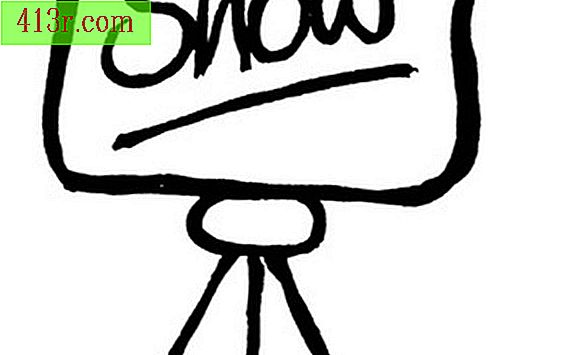Come nascondere i dati vuoti nella grafica di Excel

Grafica lineare e sparsa
Passaggio 1
Apri il file Excel 2010 che contiene l'immagine che devi modificare.
Passaggio 2
Fai clic con il tasto destro sul grafico stesso e seleziona "Seleziona dati" dal menu a comparsa. Una volta visualizzata la finestra "Seleziona origine dati", fai clic su "Celle nascoste e vuote".
Passaggio 3
Fare clic sul pulsante di opzione accanto a "Connetti punti dati con linea". Fai clic su "OK" per chiudere la finestra piccola, quindi su "OK" per tornare alla grafica. Le celle vuote vengono ora ignorate e la linea continua senza interruzioni fino al successivo punto dati.
Colonna e grafici a barre
Passaggio 1
Apri il file Excel che contiene il grafico che desideri modificare.
Passaggio 2
Fai clic con il tasto destro del mouse sul tavolo e scegli l'opzione "Seleziona dati" nel menu che viene visualizzato. Fai clic su "Cambia riga / colonna" per inviare le etichette dell'asse X sul lato sinistro dello schermo.
Passaggio 3
Seleziona un'etichetta con una voce vuota e fai clic sul pulsante "Elimina". Continua fino a quando non avrai rimosso tutte le etichette con voci di dati vuote. Fare nuovamente clic su "Cambia riga / colonna" per rimandarlo alle etichette dell'asse X.
Passaggio 4
Clicca su "OK" per chiudere la finestra. Il grafico ha ora eliminato i risultati offensivi.